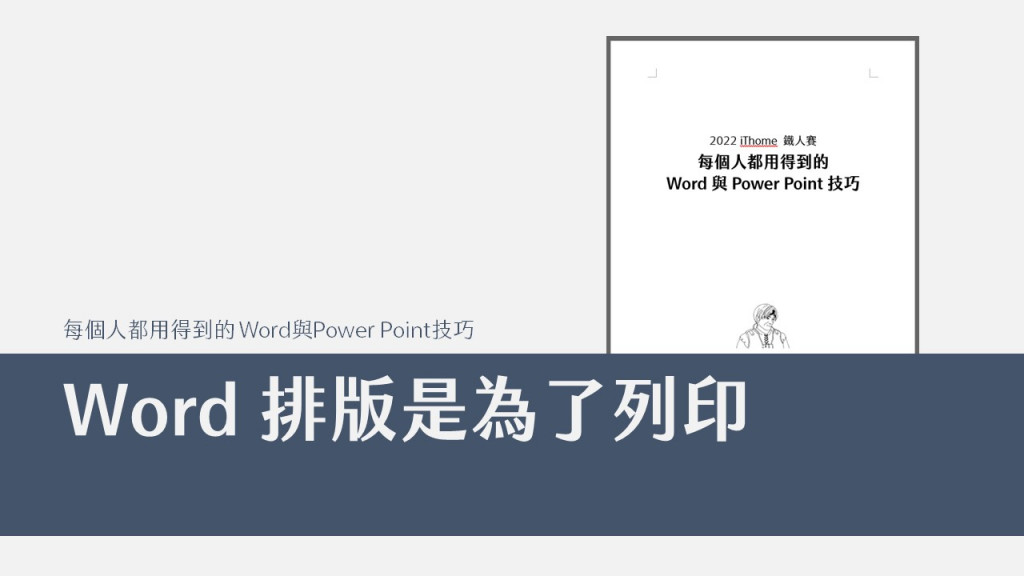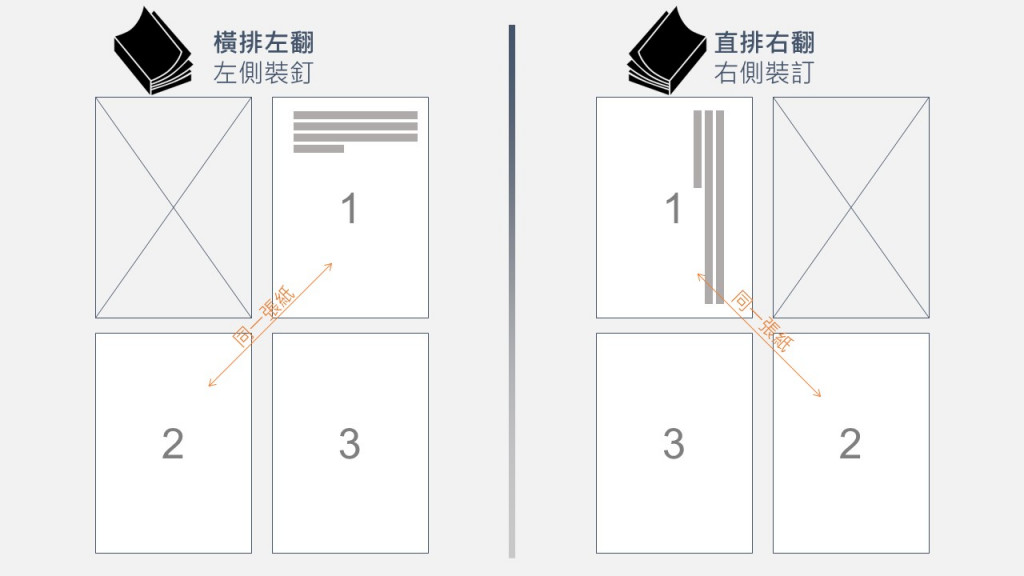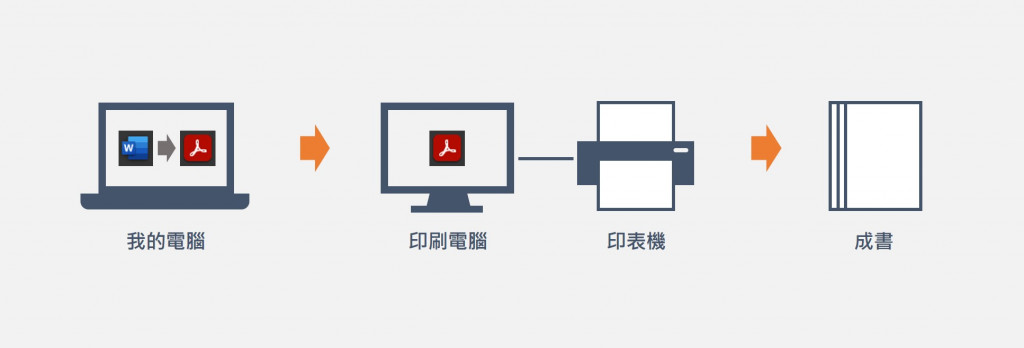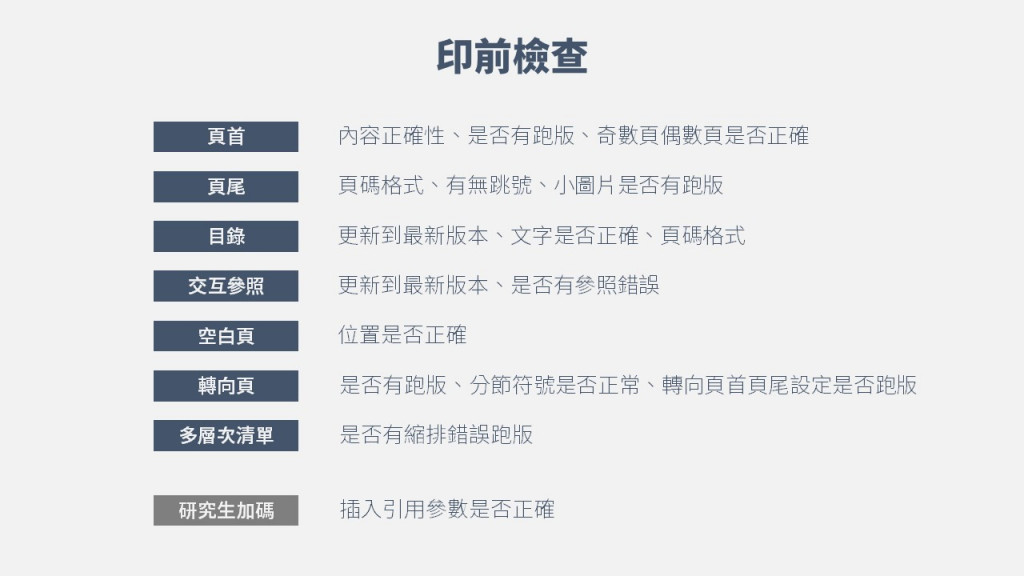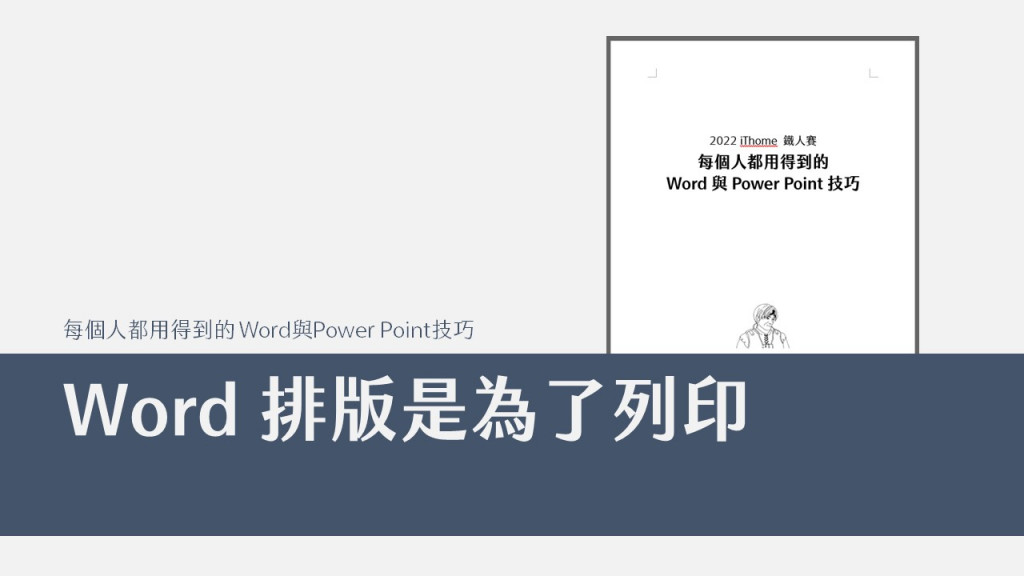
Word 跟Power Point 一樣,是個擁有多種功能的軟體,小的時候我甚至拿Word 來做過網頁。如果你使用Word 的目的跟我一樣是為了要用來製作印刷品,那接下來的幾件事情我想跟你分享。
目的是為了印出來
就是因為最終目的是要印出來,所以需要先想像印製裝訂後的樣子,通常我會把握三個原則:
在以上三個大前提之下,就能來思考版面設定,例如:頁面方向、文字排列方向、裝訂位置...等。
中文的排版中,具有兩種常用的排版方式,分別為橫排與直排,指的是文字排列方式,其中橫式排列通常使用左翻書,即左側裝訂,而直式排列則大多使用右側裝訂。以目前台灣主流在專案中需要交付的文件來說,由於已經習慣使用Word排列的關係,大多時候都要會要求設定為直式紙張、文字橫式排列、左側裝訂。
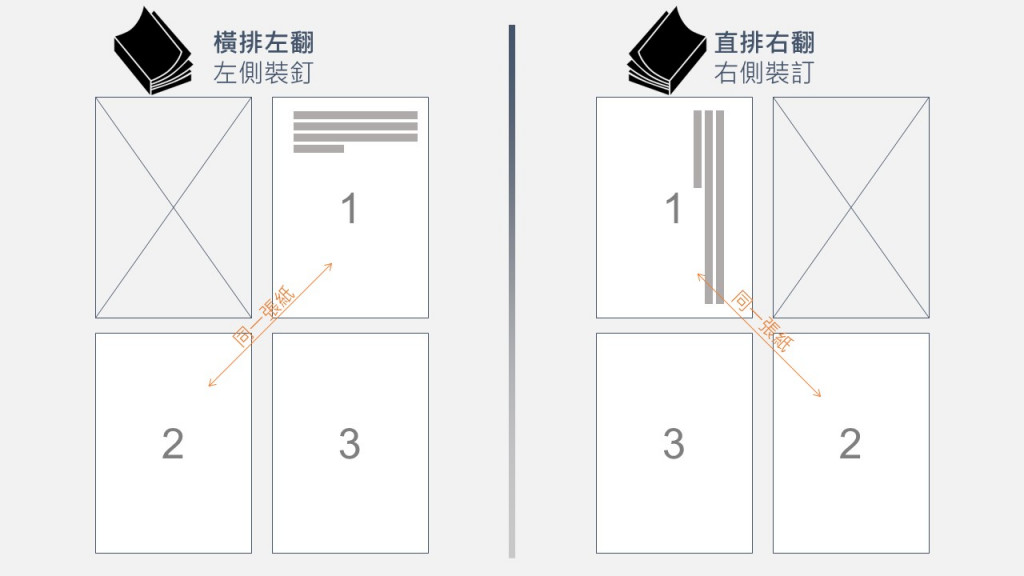
先前有討論到要如果維持目錄及章節開頭要維持在右頁,就需要基於上述的幾個原則去安排所有的指定頁面在「奇數頁」這個規則。
格式穩定才是一切
從在個人電腦上面編輯完成,如果不是直接在辦公室或家裡印刷,在印刷過程中我們必然會經歷檔案傳輸,這每一段的過程中都極有可能因為各種原因造成檔案中的設定跑版、圖片亂跑的問題,因此在起初排版的時候就要注意到排版格式的穩定性。
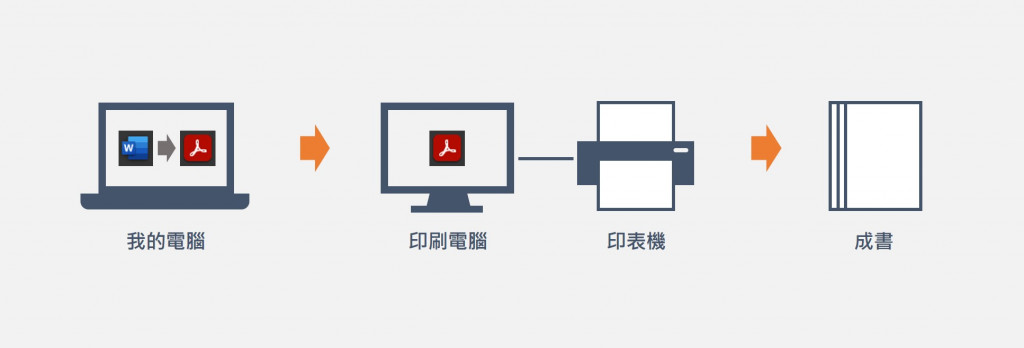
可能有人會說:「就都轉PDF最安全,為什麼還要在排版時就注意呢?」
其實正是因為轉 pdf 的過程中,一些word內建的變數、組件和文繞圖設定可能會發生我們無法預期的錯誤,導致 pdf 轉完反而整個檔案都跑版的問題,因此,才會需要維持穩定性。
維持穩定性的方法:
- 避免文繞圖,圖片都採用與文字排列
- 減少複雜的變數
- 好好確認樣式設定
讓排版邏輯一致
由於文件印製出來之後,終究是一個具體的書本型態印刷品,因此維持「一致性」便成為一件非常基本的要求。
這邊有幾個重點建議在開始撰寫前可以先行定義下來:
- 階層關係
將每個章、節、小節、列點等階層關係定義清楚,包含縮排相對關係、大綱階層...等,最好可以拿一篇文章先試排作為範例確認設計的合理性,也作為後續協作時給大家的參考。
- 樣式選擇
善用「樣式」功能,把每個階層文字的樣式定義清楚,相同階層採用相同的樣式,避免前後不一致的情形。
- 圖表設計
圖和表都應該要預先設計好呈現方式,例如圖片的色彩風格,是否加上框線等,又或者表格的格線設定、表頭設計...等,都可以先行定義好,每次都回來參考這個風格製作,就可以維持一致性。
- 強調內容
文件是否允許先幫讀者畫重點也是一個可以考慮的問題,若是允許先幫讀者把重點畫好,那麼畫重點的樣式就也需要先定義,可以考慮加黑體、斜體、底線、換色、醒目底色...等各種方式,維持一致才是重點。
列印前的最後檢查
在完成編輯,轉為pdf 檔前後,都要花點時間做最後的印前檢查,畢竟印下去了就無法挽回。
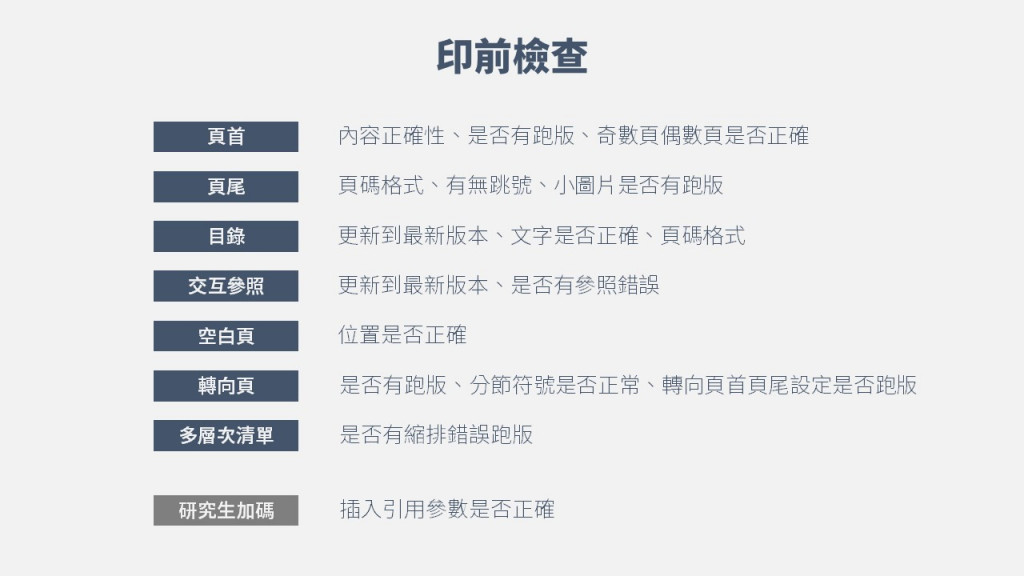
- 頁首
一定要檢查內容正確性,如果是沿用前一份報告當很容易忘記改頁首標題。另外記得是否有跑版、奇數頁與偶數頁設計不同的話是否排列正確。
- 頁尾
注意頁碼格式是否正確,如果目錄頁要獨立一種編髮的話還要確定是否有記得分節。然後要有無跳號,如果頁尾有插入小圖片還要額外檢查是否跑版。
- 目錄
先按F9更新到最新版本,並仔細檢查文字是否正確。尤其是圖表目錄,如果內文的樣式設定有錯,這邊很容易會發現。另外,如果頁碼有分節(如:1-1, 1-2, 2-1, 2-2….),要記得首首棟補回去。
- 交互參照
也是按F9更新到最新版本,務必要檢查是否有參照錯誤,可以用搜尋功能找「錯誤!」這個關鍵字。
- 空白頁
如果有插入空白頁,務必檢查位置是否正確,千萬不要有多一頁或少一頁導致想要出現在右頁的內容跑到左頁。
- 轉向頁
如果有轉向頁,一定要特別檢查是否有轉成功,也要花點時間檢查分節符號是否正常,有多有少一定會跑版。最後,如果你有為轉向頁設定一個轉向版的頁首頁尾(如21 - 【WORD】分節符號),要特別檢查這個頁首頁尾設定是否有正常。
- 多層次清單
之前在 16 - 【WORD】多層次清單討論過多層次清單有可能會發生縮排跑掉的問題,如果又發生了,記得檢查段落設定跟多層次清單設定是否有衝突。
最後,為研究生加碼一項檢查工作,如果你有用論文去標註引用和參考資料的話,請務必檢查再檢查你的引用和參考資料的格式是否正確以及參數是否正常發揮。我的經驗告訴我,由於這邊涉及大量參數,如果電腦不好,很容易跑版或連結錯誤。
—
今天討論從最後要印出來的角度,我們應該怎麼去設計一份Word 文件,以及列印前要特別注意的部分,這都是過去我遇到的種種辛酸血淚,希望能幫助到你不用走歪路。
鐵人賽完整系列文章
鐵人賽發文預告